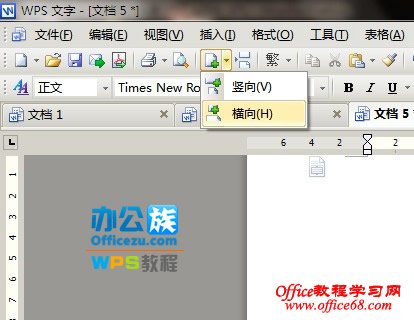|
如果当前文档都是纵向排版的,需要新插入的空白页是横向,该如何做呢?按照以往的方法就是从菜单中执行“插入”→“分隔符”→“下一页分节符”,然后再到“页面设置”中把这一节设置为横向。 当然,这样做也可以。但在新版WPS文字2012中,还有更方便的办法帮助您。 操作步骤启动WPS文字2010最新版,把光标放到需要插入空白页的地方,从常用工具条上点一下“空白页”按钮 右侧的黑三角,从下拉菜单中选择“横向”。看到效果了吗?在光标所在位置插入了一个横向的空 白页面,而之前和之后的页面仍是纵向的,是不是既方便又快捷?通过观察我们发现,这个功能是在当前 位置前后各插入一个“下一页分节符”,并将新插入的页面设置成横向。因为是分节符,因此如果要单独 设置新插入页的页眉、页脚等,也是非常方便的。
除此之后,在 “插入空白页 ”按钮的右侧,还有一个 “分页 ”按钮,它的作用相当于前面讲过的用Ctrl+Enter快捷键来输入一个分页符。虽然对于高手来说并不显得快捷,但对于菜鸟而言,却是直观了不少。 |